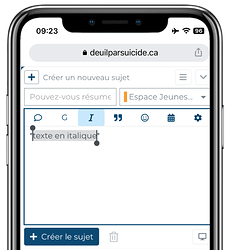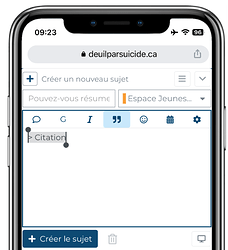Voici quelques astuces pour naviguer dans le forum. Nous vous invitons aussi à lire la charte de la communauté et la FAQ.
Créer et gérer son profil
La première étape pour participer au forum est de vous créer un profil. Pour un espace accueillant, bienveillant et sécuritaire, nous vous suggérons de préserver votre anonymat. Pour cela, vous pouvez utiliser un pseudonyme et une image de profil qui ne permettent pas de vous identifier. Voir la FAQ pour plus d’informations.
Publier un message et répondre
Sur le forum, vous pouvez choisir de publier de nouveaux sujets, ou encore de répondre aux publications des membres. Voir la FAQ pour plus d’informations.
Naviguer dans le forum
Le menu de navigation
Pour consulter vos messages, les catégories ou votre profil, utilisez les boutons du menu. Sur la version mobile, ils sont situés en haut à droite.
Les catégories
Le forum est constitué de 8 catégories, afin de regrouper les sujets de discussion. Vous pouvez parcourir celles qui correspondent le mieux à votre situation.
À partir d’un ordinateur, elles s’affichent automatiquement, alors qu’à partir d’un mobile, elles s’affichent quand on clique sur le menu en haut à droite.
Lire et réagir
Faire la lecture
Lorsque vous sélectionnez le titre d’un sujet, vous serez dirigé.e vers le dernier message non lu.
Pour aller au début ↑ ou à la fin ↓, sélectionnez le compteur de réponses ou la date de la dernière réponse.
Les sujets au-dessus de la ligne sont nouveaux ou ont été mis à jour depuis votre dernière visite. Si vous avez lu tout le contenu, le titre du sujet sera en gris clair plutôt qu’en noir.
Défiler vers le bas
Les sujets au-dessus de la ligne sont nouveaux ou ont été mis à jour depuis votre dernière visite. Si vous avez lu tout le contenu, le titre du sujet sera en gris clair plutôt qu’en noir.
Lorsque de nouveaux sujets ou de nouvelles réponses sont publiés, ils apparaissent automatiquement; inutile de rafraîchir la page.
Lorsque vous lisez le contenu d’un sujet, utilisez la ligne de temps sur le côté droit pour sauter vers le haut, vers le bas ou vers votre dernière position de lecture. Sur les écrans plus petits, sélectionnez la barre de progression inférieure pour la développer.
Les boutons d’action
Au bas de chaque message, des boutons vous permettent de poser des actions.
- Pour signifier à quelqu’un que vous appréciez son message, cliquez sur le cœur
 .
. - Saisissez un lien à copier-coller pour n’importe quel sujet ou réponse au moyen du bouton Lien.
- Cliquez sur le drapeau pour signaler un problème à l’auteur.e ou encore pour signaler à l’équipe de modération que le message publié ne correspond pas aux conditions d’utilisation et à la charte de la communauté.
- Ajoutez le message aux signets pour le retrouver ultérieurement dans votre profil.
Notez que pour faire apparaître toutes les actions, vous devez cliquer sur les 3 points de suspension.![]()
Astuces utiles pour naviguer
Les étiquettes
![]()
La plupart des sujets de discussion ont des étiquettes. Elles constitutent des outils simples et utiles, qui rendent la navigation sur le forum plus efficace. Elles permettent:
- D’identifier et de classer les thèmes abordés dans les sujets;
- De faciliter vos recherches d’information afin que vous puissiez lire ou participer aux discussions qui vous interpellent davantage.
Par exemple, si vous êtes intéressé.e par les discussions à propos de la colère ou de la gestion des émotions, vous pouvez utiliser la barre de recherche pour explorer les différentes discussions existantes en lien avec ces thèmes.
Vous pouvez aussi cliquer sur une étiquette lorsque vous parcourez les différents sujets pour voir les autres discussions qui se rapportent au même thème.
Suivre un sujet qui vous intéresse
Vous pouvez suivre un sujet qui vous intéresse, en cliquant sur la cloche et en choisissant l’option qui vous convient le mieux.
Astuces supplémentaires pour personnaliser vos messages
Citer un contenu
À tout moment, vous pouvez sélectionner un texte qui vous intéresse pour le citer dans votre publication.
Formater le texte
Vous pouvez utiliser les fonctionnalités de l’éditeur ou ajouter votre propre mise en forme en utilisant du HTML basique, du BBCode ou du Markdown 13.
Texte en gras
Texte en italique
Citation
Liste à puces
Veuillez noter que les conditions d’utilisation du forum ne permettent pas l’ajout d’images ou d’hyperliens vers d’autres sites dans le contenu des sujets.
Utiliser des raccourcis clavier
Si vous avez un clavier physique, vous pouvez appuyer sur ? pour afficher la liste des raccourcis clavier.
Ajouter un raccourci vers la communauté sur votre appareil mobile
Si vous le désirez, vous pouvez ajouter un raccourci sur l’écran d’accueil de votre mobile pour accéder au forum en un seul clic. Cela peut rendre votre accès plus rapide et votre expérience plus pratique.
Pour les utilisateur·rices d’iPhone (Apple) :
1. Ouvrez votre navigateur web (p. ex. Chrome ou Safari) et accédez au forum.
2. Appuyez sur l’icône de partage (carré avec une flèche vers le haut).
- Pour Chrome, cette icône se situe dans le coin inférieur droit.
- Pour Safari, cette icône se situe en bas de l’écran.
3. Sélectionnez « Ajouter à l’écran d’accueil ».
4. Nommez le raccourci comme vous le souhaitez et appuyez sur « Ajouter ».
5. Vous verrez maintenant un raccourci vers le forum sur votre écran d’accueil !
Pour les utilisateur·rices Android :
Nous recommandons l’utilisation du navigateur Chrome.
1. Ouvrez votre navigateur web Chrome et accédez au forum.
2. Cliquez sur les trois points verticaux dans le coin supérieur droit pour ouvrir le menu.
3. Sélectionnez « Ajouter à l’écran d’accueil ».
4. Nommez le raccourci comme vous le souhaitez et appuyez sur « Ajouter ».
5. Vous verrez maintenant un raccourci vers le forum sur votre écran d’accueil !